电脑快速进入睡眠的快捷键是什么?正常情况下需要点击电源再按睡眠,小编觉得有点麻烦,如果你想要进入睡眠状态能够像锁屏快捷键那样就好了,那么今天就教大家如何设置睡眠快捷键,让你的电脑快速进入睡眠状态。
如何让电脑快速进入睡眠模式呢?有时候有事情需要离开电脑,但是又不想要关闭电脑,只想设置成睡眠状态,既能节省电源还可以随时打开办公,下面让小编教你使用键盘快捷键快速进入睡眠状态吧。
大家对于系统睡眠模式也有所了解,在睡眠状态下的电脑能够省电,下次也能进入电脑系统,继续办公学习玩游戏,那么正常情况下进入睡眠模式的操作是非常繁琐的,那么有没有快速进入睡眠模式的快捷键呢?下面让小编教你设置进入睡眠模式的快捷键吧。
我们知道电脑进入睡眠模式的方式有两种,常见的是点击电源再按睡眠键,那么还有另外一种进入睡眠模式的快捷键方式很多朋友都不知道,那么下面让小编教你如何设置电脑快捷键,通过快捷键快速进入睡眠模式吧。
以下是关于电脑睡眠快捷键设置
具体操作如下:
1、以下以win7系统为案例,其他操作系统方法一样,进入桌面鼠标右击【新建】选择【快捷方式】,下图所示:

快捷键电脑图解1
2、然后在对象位置输入【rundll32.exe powrprof.dll,SetSuspendState Hibernate】点击【下一步】。
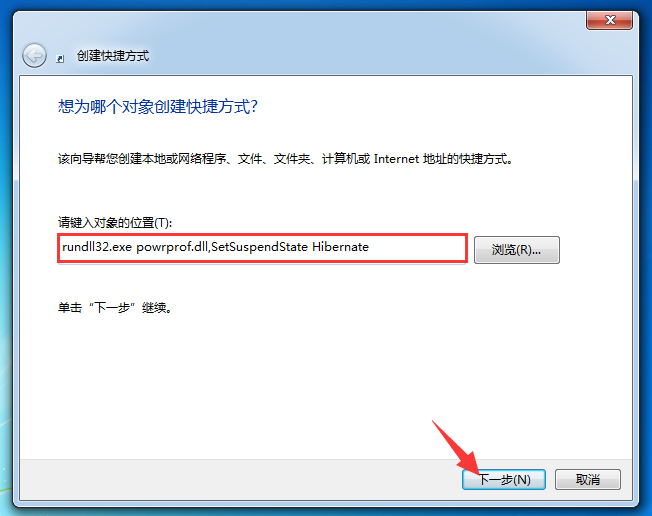
电脑睡眠的快捷键电脑图解2
3、更改快捷名称为【睡眠】,设置完成点击【完成】。
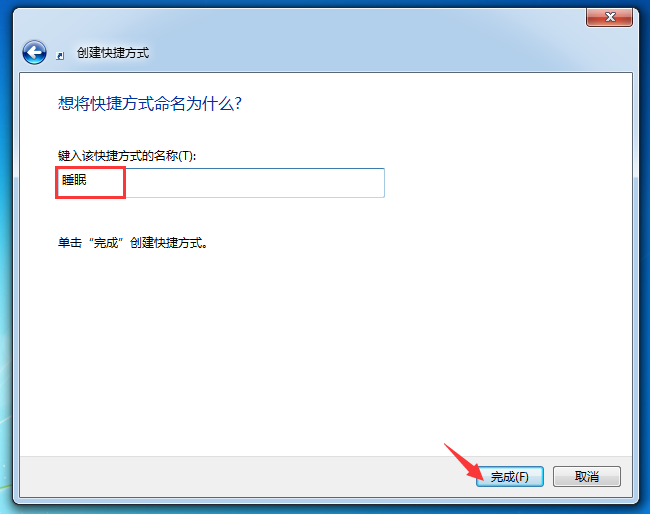
睡眠电脑图解3
4、鼠标右击睡眠点击【属性】。
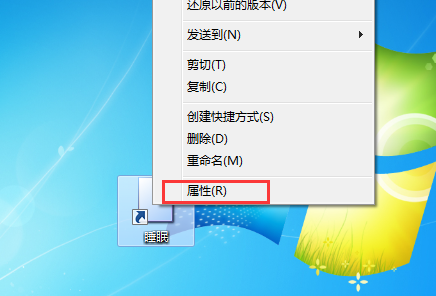
电脑电脑图解4
5、然后在快捷方式的位置输入快捷键,小编这里设置的快捷键是【Ctrl+F1】,只要跟系统快捷键无冲突即可。然后我们按快捷键【Ctrl+F1】马上就进入睡眠状态了。同时你也可以直接双击睡眠快捷方式进入。
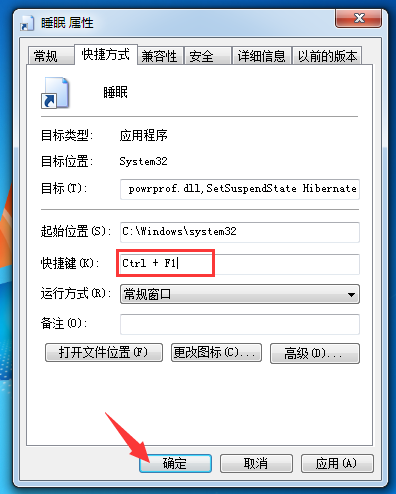
电脑电脑图解5
以上就是关于电脑睡眠快捷键设置。
Copyright ©2018-2023 www.958358.com 粤ICP备19111771号-7